新手入门excel表格制作方法?如何快速掌握基本操作?
- 家电百科
- 2025-02-01
- 5
Excel是一种非常常用的电子表格软件,无论是在工作中还是日常生活中,我们都会经常使用到它。掌握Excel的基本操作和表格制作方法对于提高工作效率和处理数据非常重要。本文将以新手入门Excel表格制作方法为主题,介绍一些基本的技巧和注意事项,帮助读者快速上手Excel表格制作。
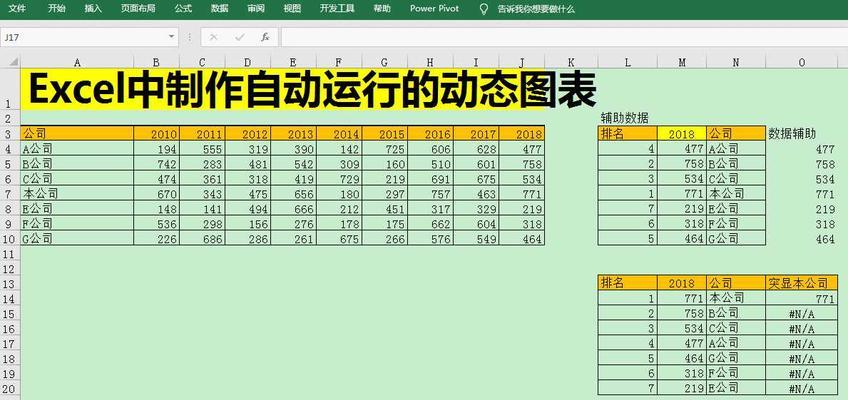
创建新的Excel表格
在Excel软件中,点击新建工作簿即可创建一个新的Excel表格,也可以使用快捷键Ctrl+N快速创建。新建的表格默认有多个工作表,可以通过点击底部标签切换工作表。
设置单元格格式
在进行表格制作之前,可以先设置单元格的格式。选中需要设置格式的单元格或者整个表格,右键点击选择“格式单元格”,可以设置文本对齐方式、字体、背景颜色等。
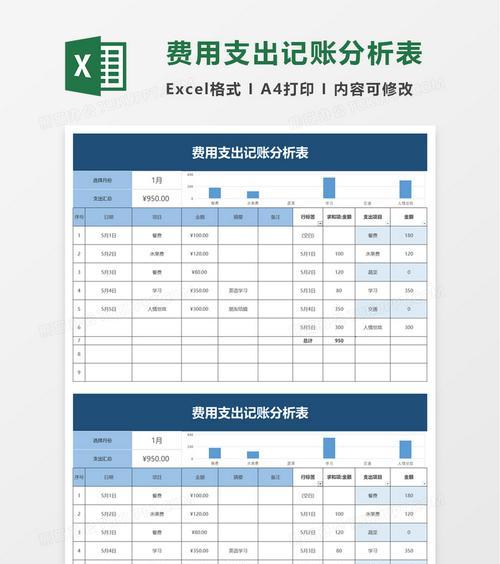
插入和删除行列
在制作表格时,可能会需要插入或删除行列。选中需要插入或删除的行列,右键点击选择“插入”或“删除”,即可在所选行列的位置进行相应操作。
调整行列宽度和高度
当表格内容超出单元格的显示范围时,可以调整行列的宽度和高度。选中需要调整的行列,在列标或行号上双击或右键点击选择“调整列宽”或“调整行高”,即可根据内容自动调整大小。
合并和拆分单元格
有时候需要将多个单元格合并成一个单元格,或者将一个单元格拆分成多个单元格。选中需要合并或拆分的单元格,右键点击选择“合并单元格”或“拆分单元格”,即可进行相应操作。
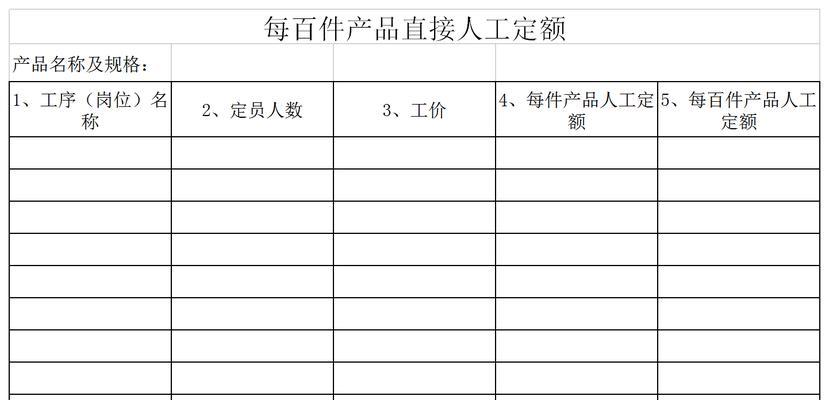
填充数据和公式
在Excel表格中,填充数据和公式是常见的操作。在选定的单元格输入数据或公式后,可以使用自动填充功能将其应用到其他相邻的单元格中。选择填充的单元格,点击右下角的小黑点,拖动鼠标即可自动填充。
筛选和排序数据
当表格中有大量数据时,可以使用筛选和排序功能快速找到所需数据。选中表头,点击“数据”菜单中的“筛选”,可以进行筛选和排序操作,使得数据更加清晰和有序。
设置冻结窗格
在处理大型表格时,为了方便查看数据,可以设置冻结窗格,将表格中某一行或某一列固定在窗口的顶部或左侧。选择需要冻结的行或列,点击“视图”菜单中的“冻结窗格”,即可实现冻结效果。
插入图表
Excel不仅可以制作表格,还可以插入图表进行数据分析和展示。选中需要插入图表的数据,点击“插入”菜单中的“图表”,选择合适的图表类型,即可生成图表。
设置打印区域和页面布局
在准备打印表格时,可以设置打印区域和页面布局,以确保打印效果符合要求。选中需要设置的区域,点击“文件”菜单中的“打印”选项,进行相应设置。
保护工作表
为了防止表格被误操作或篡改,可以对工作表进行保护。点击“审阅”菜单中的“保护工作表”,可以设置密码和权限,限制对表格的修改和访问。
使用快捷键提高效率
熟练使用Excel的快捷键可以大大提高工作效率。Ctrl+C复制选中内容,Ctrl+V粘贴内容,Ctrl+Z撤销上一步操作等等。
备份和恢复表格
在制作表格过程中,可以定期进行表格的备份,以防止数据丢失。点击“文件”菜单中的“另存为”,选择合适的位置和名称,进行备份操作。
学习更多高级技巧和函数
除了基本的表格制作方法,还可以学习更多高级的技巧和函数,如数据透视表、条件格式、VLOOKUP函数等,以满足更多复杂数据处理的需求。
不断练习与实践
最重要的是不断练习和实践,在实际使用中掌握更多的Excel技巧和经验,逐渐成为Excel表格制作的专家。
通过学习本文介绍的基本方法和技巧,相信新手们能够快速上手Excel表格制作。记住要创建新的表格、设置单元格格式、插入和删除行列、调整行列宽度和高度等基本操作,同时还可以学习高级技巧和函数,不断练习与实践,提升自己的表格制作能力。Excel是一个非常强大的工具,掌握好它对于工作和生活都大有裨益。
版权声明:本文内容由互联网用户自发贡献,该文观点仅代表作者本人。本站仅提供信息存储空间服务,不拥有所有权,不承担相关法律责任。如发现本站有涉嫌抄袭侵权/违法违规的内容, 请发送邮件至 3561739510@qq.com 举报,一经查实,本站将立刻删除。